Back4BloodがWindowsPCでクラッシュし続ける
一部のユーザーは、 Back 4 Blood Windows11/10コンピューターでクラッシュし続けます。したがって、この記事では、問題を簡単に解決するためのすべての解決策について説明します。
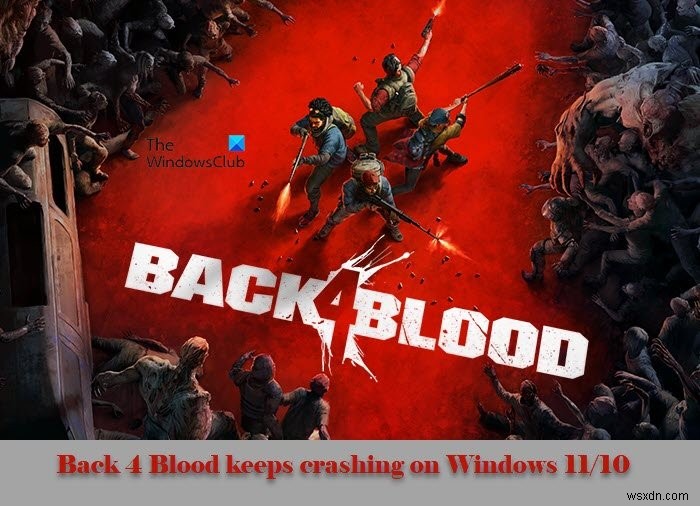
コンピュータでBack4Bloodがクラッシュするのはなぜですか?
通常、バックグラウンドでクラッシュするソフトウェアは、ファイルの破損に関連しています。これはここに当てはまる可能性があります。ただし、更新されたグラフィックスドライバまたは互換性のないシステム構成がない場合、問題のゲームなどの要求の厳しいゲームがクラッシュする可能性があります。そのため、ゲームを実行するために、コンピューターのCPUとGPUの両方に十分な電力があることを確認する必要があります。
この記事では、この問題を解決するために考えられるすべての解決策について説明しました。したがって、必ずそれらを確認して問題を解決してください。
Back4BloodがWindows11/10でクラッシュし続ける
まず、アップデートを確認する必要があります。アップデートだけで問題が解決する場合もありますが、そうでない場合でも、システムを最新の状態に保つことに害はありません。したがって、更新を確認し、可能な場合はインストールします。問題が解決しない場合は、読み続けてください。
Windows11/10でBack4Bloodがクラッシュし続ける場合は、次の方法を使用して問題を解決してください。
- ゲームファイルの整合性を確認する
- 競合するプログラムを確認します
- グラフィックドライバを更新する
- NVIDIADLSSを無効にする
始めて、これらの修正を簡潔に理解しましょう。
1]ゲームファイルの整合性を確認する
ゲームがクラッシュする最も一般的な理由は、古いゲームファイルまたは破損したゲームファイルです。最初のステップは、ゲームの整合性を確認することです。破損したゲームファイルや、場合によってはファイルが見つからないことが、クラッシュの背後にある理由である可能性があります。
手順に従って、Steam上のファイルの整合性を確認します。
- Steamを開く 、ライブラリに移動します 。
- プロパティをクリックします Back4Bloodゲームを右クリックした後のオプション。
- 次に、[ローカルファイル]をクリックします。 左ペインから。
- 確認を開始するには、[ゲームファイルの整合性を確認する]にチェックマークを付けます。
プロセスが完了したら、ゲームを再起動します。同じ苦情はありませんが、それでも問題が発生する場合は、次の修正を試してください。
2]競合するプログラムを確認します
もう1つの一般的な理由は、システムを少し不安定にする可能性のある競合するプログラム、主にハードウェアチューニングユーティリティであり、3Dプログラムがクラッシュする結果になります。これらの障害は、クリーンブートを実行するだけでクリアできます。
そのための手順が書かれています。
- Win + Rをクリックします [実行]ボックスを開きます。次に、「MSConfig」と入力します。 次に、[OK]ボタンを押します。
- サービスをクリックします タブ。
- [すべてのMicrosoftサービスを非表示にする]にチェックマークを付けます 。
- ハードウェアメーカーのサービスを除くすべてのサービスのチェックを外します。それらのいくつかは、Realtek、AMD、NVIDIA、Logitech、Intelなどです。
- 次に、[OK]ボタンをクリックします。
- タスクマネージャを開くため 、Ctrl + Shift + Escを押してから、スタートアップに移動します。 タブ。
- 干渉する可能性のあるプログラムを無効にします。
- 最後に、結果を得るためにPCを再起動します。
正確な原因が見つかるまで手順を繰り返し、それを削除してゲームを楽しんでください。
3]グラフィックドライバを更新します
グラフィックドライバを確認しましたか?そうでない場合は、ゲームがクラッシュする可能性があるため、これを実行してください。グラフィックドライバが更新されていない場合は、グラフィックドライバを更新してください。これにより、クラッシュが解消されます。
4]NVIDIADLSSを無効にする
ユーザーから、NVIDIA DLSSを有効にした後にクラッシュが発生しているとの報告がありました。これをオフにすると、Back4Bloodのクラッシュを防ぐことができます。
手順は次のとおりです。
- オプションに移動します Back4Bloodを開いた後。
- グラフィックを開きます タブをクリックしてから、アンチエイリアシングをオフにします。 オプション。
うまくいけば、これはうまくいき、ゲームセッション中に支障はありません。
Back4Bloodを実行するためのシステム要件
ゲームを実行する場合は、以下に示すシステム要件を確認し、コンピューターがそれらすべてを満たしていることを確認する必要があります。
- オペレーティングシステム: Windows764ビット以上
- プロセッサ: IntelCorei5-6600またはAMDRyzen5 2600
- メモリ: 8 GB
- グラフィック: NVIDIA GeForce GTX1050TiまたはAMDRadeonRX 570
- ストレージ: 40 GB
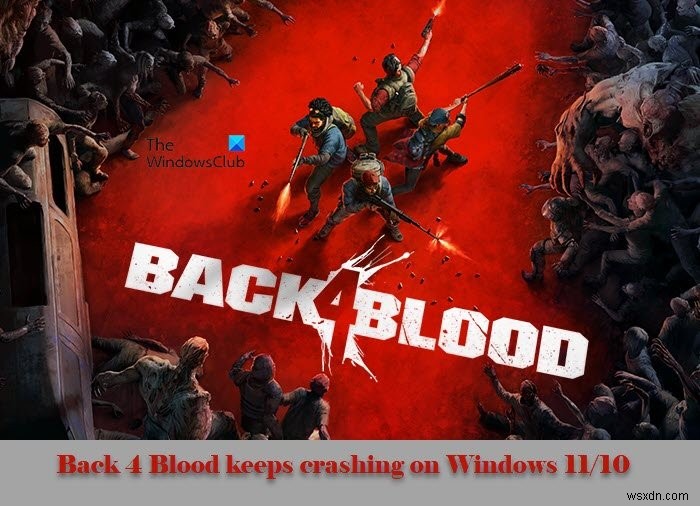
-
Windows 10でARKがクラッシュし続ける問題を修正
あなたが熱心なゲーマーなら、サバイバル ゲームは常に魅力的です。そのようなゲームはまた、あなたを夢中にさせ、アクティブにし、突然の経験を続けさせます。非常に多くの興味深い属性があるため、プレイ中に頻繁にクラッシュすると頭痛の種になる可能性があります. ARK:Survival Evolved は、2017 年に Studio Wildcard によってリリースされたアクション満載の冒険的なサバイバル ゲームです。このゲームはリリース後に人気を博し、最高のゲームとして称賛されましたが、それでもバグのない集中的なゲームはありません。 Ark ユーザーは、セッション間でゲームがクラッシュし続けると報
-
PC で F1 2021 がクラッシュし続ける問題を解決する方法
F1 2021 は、リアルなグラフィックを提供する最高のレーシング ゲームの 1 つです。ただし、予期せぬ F1 2021 のクラッシュにより、ゲームがプレイできなくなり、エクスペリエンスが台無しになるという、ゲーム フォーラムに関する多くの懸念すべき報告がありました。このガイドでは、Windows 10 での F1 2021 ゲームのクラッシュを解決しようとします。 Windows 10 PC で F1 2021 がクラッシュし続ける問題を修正する方法 トラブルシューティングの手順に進む前に、コンピューターのハードウェアがゲーム開発者によって設定された最小要件を満たしていることを確認す
